
سيحافظ هذا البرنامج على تشغيل برامج التشغيل الخاصة بك ، وبالتالي يحميك من أخطاء الكمبيوتر الشائعة وفشل الأجهزة. تحقق من جميع برامج التشغيل الخاصة بك الآن في 3 خطوات سهلة:
- تنزيل DriverFix (ملف تنزيل تم التحقق منه).
- انقر ابدأ المسح للعثور على جميع السائقين الإشكاليين.
- انقر تحديث برامج التشغيل للحصول على إصدارات جديدة وتجنب أعطال النظام.
- تم تنزيل DriverFix بواسطة 0 القراء هذا الشهر.
في منتدى دعم Microsoft ، ناقش بعض مستخدمي Excel رسالة خطأ تنص على: تنسيق الملف وامتداد "file.xls" غير متطابقين. قد يكون الملف تالفًا أو غير آمن. ما لم تكن واثقًا من مصدره ، فلا تفتحه. هل تريد فتحه على أي حال؟
يمكن للمستخدمين بعد ذلك تحديد فتح ملف Excel. ومع ذلك ، قال المستخدمون إن ملفات جداول البيانات الخاصة بهم فقدت جميع بياناتهم عند النقر فوقها نعم لفتح. إذا كنت بحاجة إلى إصلاح هذا الخطأ نفسه ، فتحقق من بعض الحلول له أدناه.
ماذا يمكنني أن أفعل إذا كان تنسيق ملف Excel وامتداده غير متطابقين؟
1. قم بتغيير امتداد الملف
- قام بعض المستخدمين بإصلاح المشكلة عن طريق تغيير امتداد الملف يدويًا إلى العديد من تنسيقات ملفات Excel القياسية حتى يحصلوا على التنسيق الصحيح. انقر على مستكشف الملفات زر على شريط مهام Windows 10.
- حدد ملف ملحقات اسم الملف الخيار في علامة التبويب عرض.
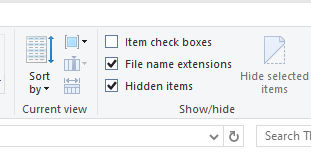
- افتح المجلد الذي يتضمن ملف Excel الذي ظهر الخطأ فيه.
- انقر بزر الماوس الأيمن فوق الملف وحدد ملف إعادة تسمية اختيار.
- ثم قم بتحرير الامتداد في نهاية الملف إلى. xls أو .xlsx أو .xlsm. حاول فتح جدول بيانات Excel بكل من تنسيقات الملفات البديلة هذه.
2. حدد خيار الفتح والإصلاح
- قد يكون ملف Excel تالفًا ، ويمكنك إصلاحه بامتداد فتح وإصلاح اختيار. أولاً ، افتح نافذة Excel.
- حدد علامة التبويب ملف.
- انقر فتح لفتح النافذة الموضحة أدناه مباشرة.
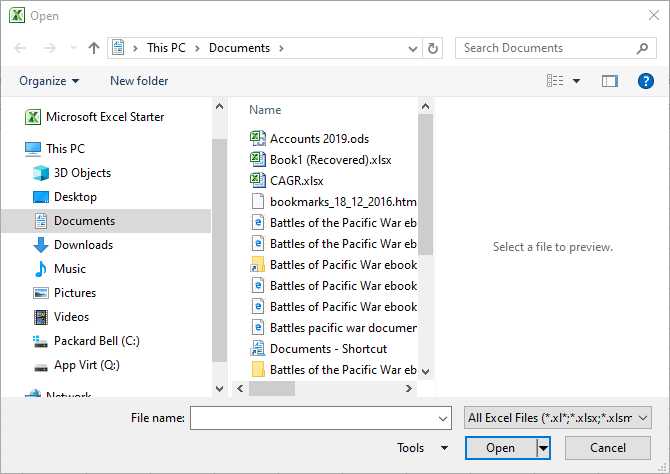
- حدد الملف الذي نشأت المشكلة فيه.
- ثم انقر فوق السهم الموجود على فتح زر. حدد ملف فتح وإصلاح اختيار.
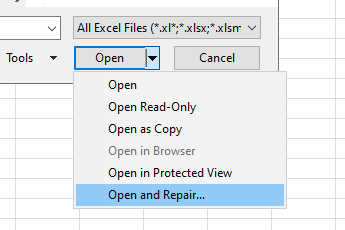
- حدد ملف بصلح اختيار.
- إذا كان بصلح الخيار لا يصلح المشكلة ، كرر الخطوات المذكورة أعلاه وانقر على استخراج البيانات زر. ثم يمكنك النقر فوق قم بالتحويل إلى قيم لاستخراج البيانات من الورقة.
3. قم بإلغاء حظر ملف Excel
- أكد بعض المستخدمين أنهم أصلحوا تنسيق الملف لا يتطابق مع الامتداد خطأ عن طريق إلغاء حظر الملف. للقيام بذلك ، افتح File Explorer.
- افتح مسار المجلد الذي يتضمن ملف جدول بيانات Excel الذي يحتاج إلى إصلاح.
- انقر بزر الماوس الأيمن فوق ملف Excel لتحديد ملف الخصائص اختيار.
- حدد علامة التبويب عام في تلك النافذة.
- انقر على رفع الحظر اختيار. لاحظ أن هذا الخيار سيكون مرئيًا فقط للملفات التي جاءت من مصدر آخر ، مثل مرفقات البريد الإلكتروني.
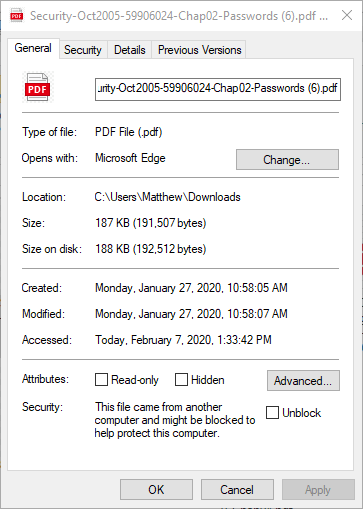
- اضغط على تطبيق زر.
- انقر فوق خروج لإغلاق النافذة.
4. قم بإيقاف تشغيل العرض المحمي
- تحول Excel مشهد محمي قد يؤدي إيقاف تشغيله أيضًا إلى حل تنسيق الملف لا يتطابق مع الخطأ. انقر فوق علامة التبويب ملف في Excel.
- انقر خيارات لفتح نافذة مثل النافذة الموضحة أدناه مباشرة.

- انقر على مركز الثقة علامة التبويب على يسار النافذة.
- اضغط على إعدادات مركز التوثيق زر.
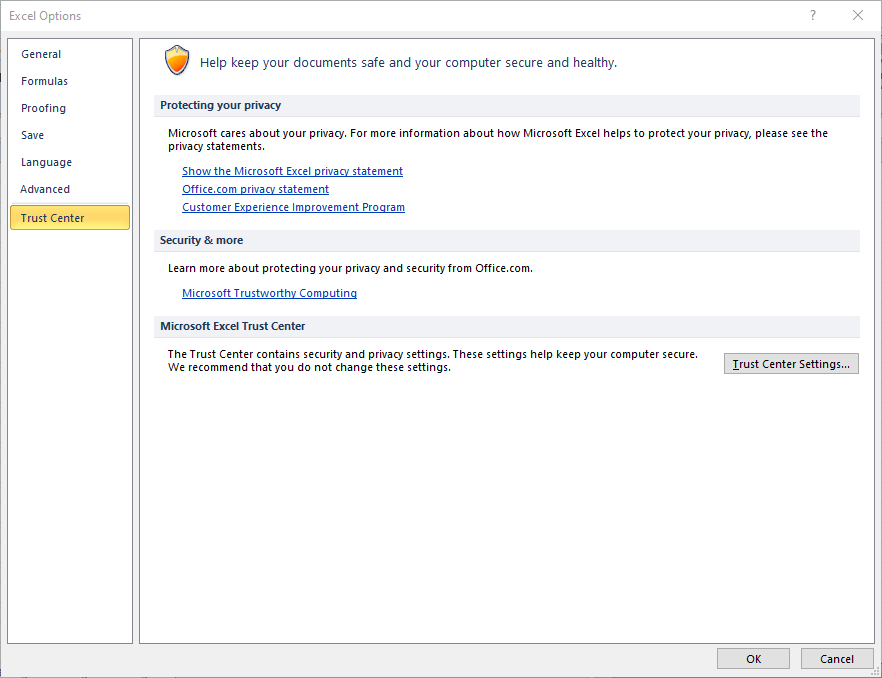
- ثم اضغط مشهد محمي في نافذة مركز التوثيق.
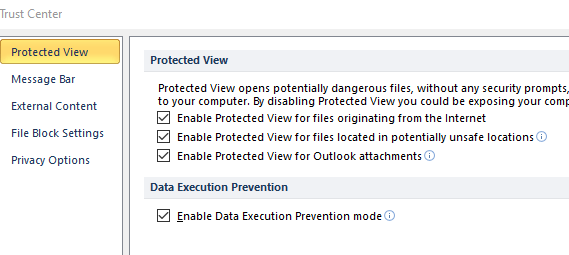
- قم بإلغاء تحديد الثلاثة تمكين طريقة العرض المحمية الإعدادات هناك.
- انقر على نعم الخيار في نافذة مركز التوثيق.
- ثم اضغط نعم مرة أخرى للخروج من النافذة الأخرى.
5. افتح الملف في LibreOffice Calc
يمكنك أيضًا محاولة فتح ملف Excel الذي يظهر الخطأ فيه LibreOffice احسب. هذا هو تطبيق جداول بيانات مجاني يمكنك إضافته إلى Windows بالنقر تحميل على ال قم بتنزيل صفحة LibreOffice. ثم قم بتثبيت مجموعة مكتب Calc باستخدام معالج الإعداد الذي تم تنزيله.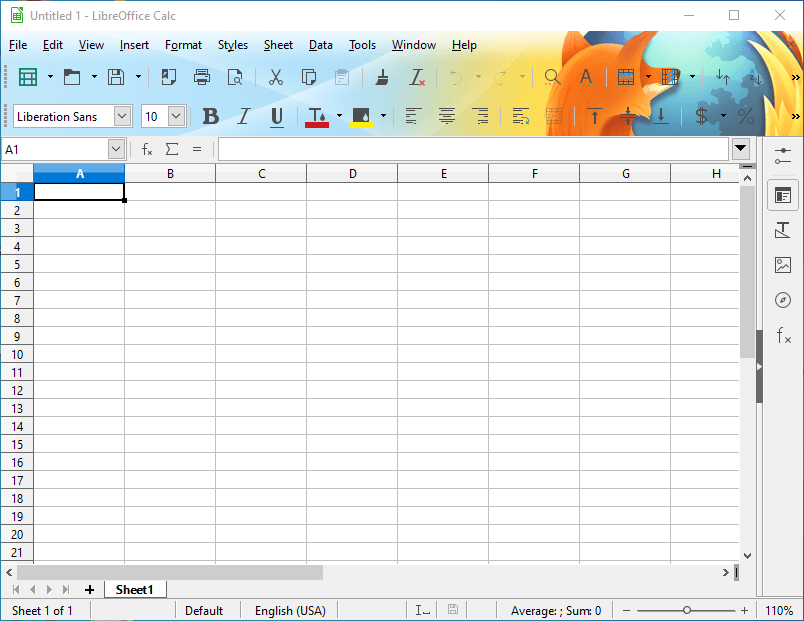
عندما تحاول فتح الملف بتنسيق LibreOffice احسب، قد يطلب منك التطبيق تحديد تنسيق مناسب. حدد تنسيقات بديلة حتى يتم فتح الملف. بعد ذلك ، يمكنك نسخ جميع البيانات الموجودة في جدول البيانات ولصقها في ورقة Excel فارغة باستخدام اختصارات لوحة المفاتيح Ctrl + C و Ctrl + V.
هذه هي بعض القرارات المؤكدة التي قام المستخدمون بإصلاحها في Excel تنسيق الملف لا يتطابق مع الامتداد خطأ مع.
إذا لم يكن الملف الذي نشأت عنه المشكلة من مصدر موثوق ، فلا تحدد فتحه. بدلاً من ذلك ، قم بفحص الملف باستخدام أداة مكافحة الفيروسات قبل محاولة فتحه.


